작업 공간 단위로 프로젝트 설정
개발/vs code 2024. 12. 24. 16:51 |1 초기화 단계: 기존에 오픈한 작업 공간 닫기
1.1 파일 > 작업 영역에 폴더 추가를 하였는데, 이것은 작업 공간 단위로 프로젝트를 관리하지 않고, 모든 프로젝트는 공유된 .code-workspace 파일을 사용한다고 하여 초기화 진행
1.2 확인 방법
1.2.1 파일 > 작업 영력 저장(Save Workspace As...)이 활성화된 상태이면, 아직 작업 공간 파일을 저장하지 않은 상태이며, 비활성화이면 이미 .code-workspace 파일이 생성되어 있을 가능성이 존재한다
1.2.2 작업 공간이 이미 저장된 상태이면, vs code 창 상단에 .code-workspace 파일 경로가 표시가 되어 있는 상태가 된다
1.3 초기화 방법
1.3.1 파일 > 작업 영역 닫기(Close Workspace)를 선택
1.3.1.1 이것으로 현재 열려 있는 작업 공간(및 포함된 프로젝트)이 닫힌다
1.3.2 파일 > 최근 항목 열기 > 최근 항목 사용 지우기를 선택
1.3.2.1 이것으로 최근에 추가했던 폴더나 작업 공간 기록이 삭제가 된다
1.3.3 파일 > 기본 설정 > 설정을 선택 (이건 패스를 했어요)
1.3.3.1 검색창에 workspace를 입력
1.3.3.2 필요하지 않은 작업 공간 관련 설정이 있다면 비활성화를 하거나 또는 삭제를 한다
1.3.4 이전에 저장된 .code-workspace 파일이 있다면 직접 삭제
1.3.4.1 파일 탐색기에서 해당 파일의 위치로 이동하여 삭제를 한다
1.4 작업 영역 구성을 파일로 저장할 건지 묻을 때
1.4.1 저장하게 되면 workspace.code-workspace로 저장
1.4.2 저장하지 않으면 현재 작업 공간 구성은 유지되지 않는다
2 프로젝트 별로 작업 공간 설정
2.1 프로젝트 열기
2.1.1 파일 > 폴더 열기를 선택
2.1.2 프로젝트의 디렉토리(.java가 있는 곳)를 선택
2.1.2.1 프로젝트의 상위 디렉토리를 선택하면 안 됩니다
2.1.2.2 만약, 그랬다면 다음과 같이 초기화를 진행
2.1.1.2.1 파일 > 작업 영역 닫기가 없다면 파일 > 폴더 닫기
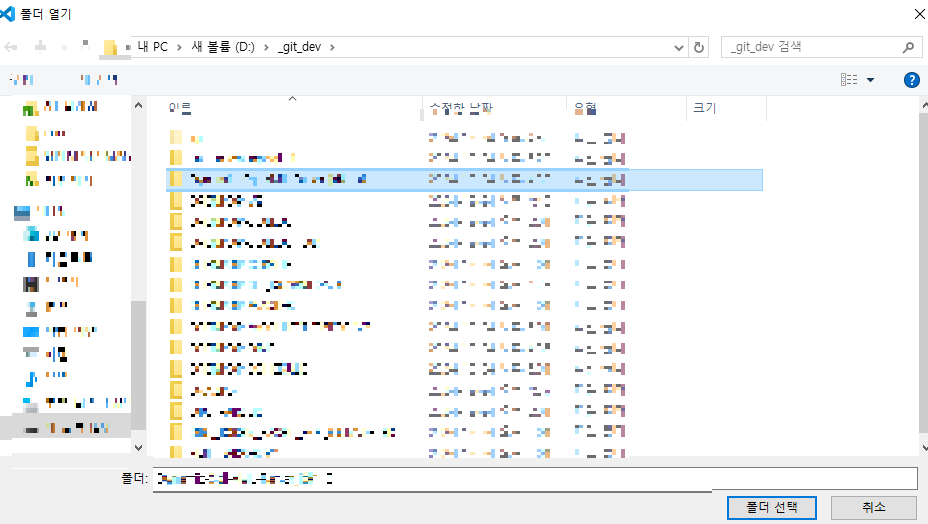
2.2 작업 공간 저장
2.2.1 파일 > 작업 공간을 다른 이름으로 저장(Save Workspace As...)를 클릭
2.2.2 프로젝트 디렉토리를 클릭하여 프로젝트 디렉토리 안으로 이동
2.2.3 프로젝트 이름.code-workspace 이름으로 저장
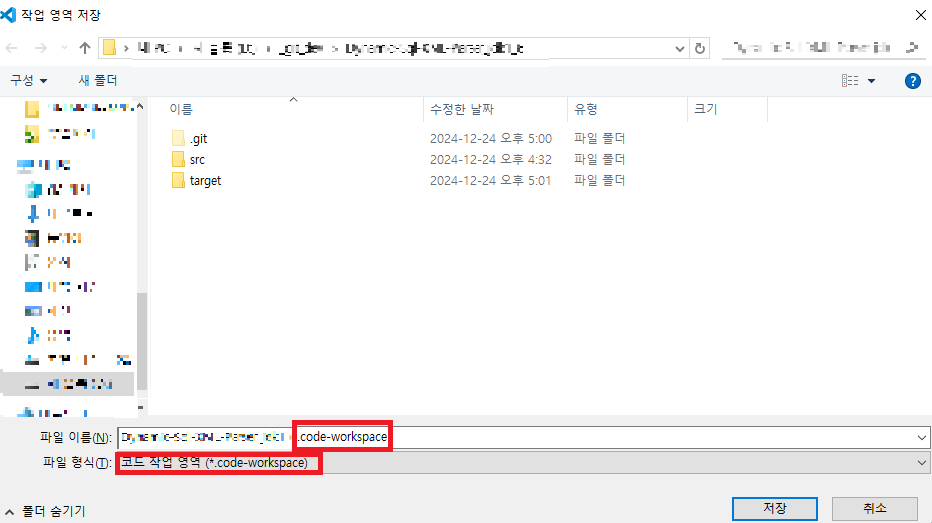
2.3 나머지 프로젝트드로 step 2.1과 step 2.2를 반복하여 진행
3 탐색기에는 마지막에 추가된 작업 영역만 보이네요. 개별적으로 작업 공간을 사용할 목적이기에 해당 작업 영역은 닫고, 다른 작업 영역을 올려볼께요
3.1 기존 작업 공간 닫기
3.1.1 파일 > 작업 공간 닫기(Close Workspace)를 선택
3.2 다른 작업 공간 열기
3.2.1 파일 > 작업 영역 열기(Open Workspace)를 선택
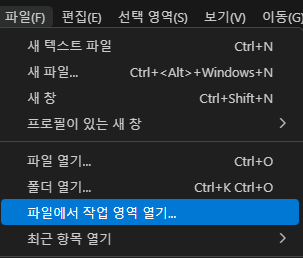
3.2.2 작업할 작업 공간인 project_name.code-workspace 파일을 선택
3.3 프로젝트 6개를 동시에 작업을 해야 하는데, vs code 창이 6개가 열리겠네욬ㅋㅋㅋㅋㅋㅋㅋㅋㅋㅋㅋㅋㅋㅋㅋㅋㅋㅋㅋㅋㅋㅋㅋㅋㅋㅋㅋㅋㅋㅋㅋㅋㅋㅋㅋㅋㅋㅋㅋㅋㅋㅋㅋㅋㅋㅋㅋ
'개발 > vs code' 카테고리의 다른 글
| 기존의 들여쓰기를 그대로 유지하고자 할 때 (0) | 2025.01.16 |
|---|---|
| 줄 바꿈 문자 설정 (0) | 2025.01.08 |
| maven 빌드시 pom.xml이 수정 모드가 되는 원인 (0) | 2024.12.21 |
| maven update (0) | 2024.12.21 |
| 여러 버전의 java 환경 설정 (0) | 2024.12.21 |
